RVMX PDFへ押印Toolβ版(参考)紹介
RVMX PDFへ押印Toolβ版(参考)紹介
概要 RVMX PDFへ押印Toolβ版(参考)紹介。
最近電子的に押印する機能が出てきています。
元原稿はPDF・画像ファイル・イメージスキャナなどより取り込めます。
押印はイメージスキャナで読み込んだものを利用します。
本は参考機能としています。利用は2023年版以降で利用出来ます。
1.起動方法
-1.回線設計よりの使い方
回線設計とは直接関係機能の為、サンプルソフト提供機能より提供します。
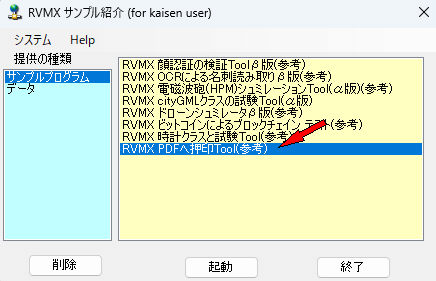
-2.特定ユーザー向けのライセンスによる起動
ライセンスファイルを提供します。
2.基本機能
-1.条件設定画面
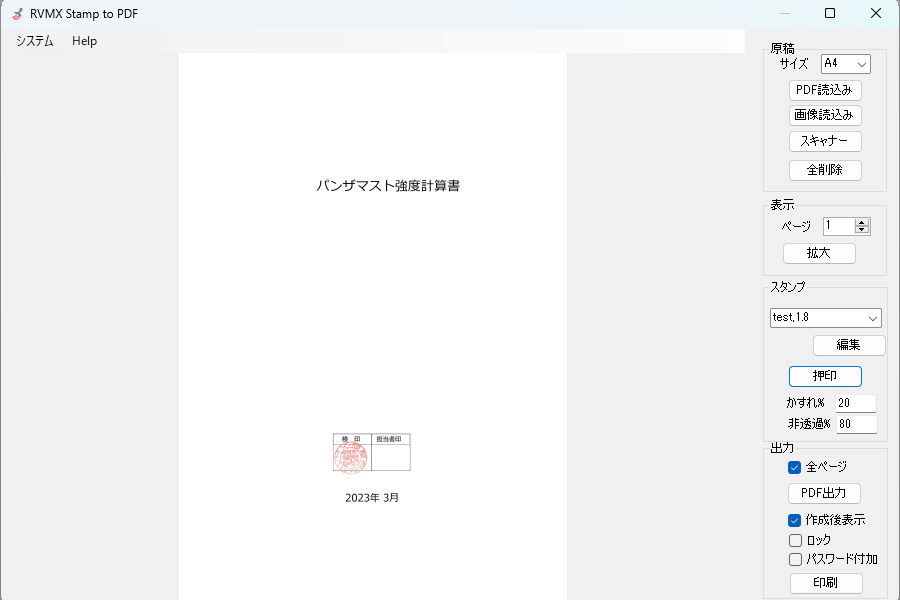
a.画像表示画面
a-1.押印時にマウスで位置を指定します
a-2.コンテキストメニュー 画像上でマウスの右ボタンクリックで出てきます

a-2-1.やり直し 押印を前に戻します、このやり直しはページ単位で、ページ移動後はやり直しはできません
編集が有効な時は
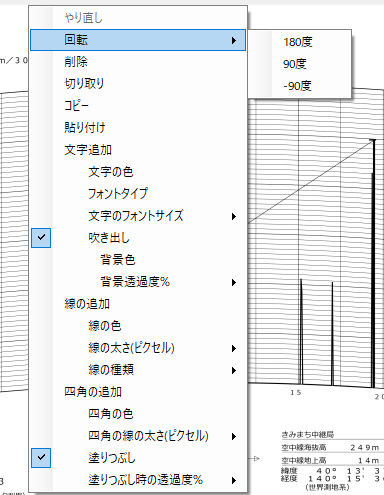
詳細説明はRVMX PDFへ押印Toolβ版(参考)へ簡易編集機能を追加を参照
b.原稿
b-1.サイズ 原稿サイズ
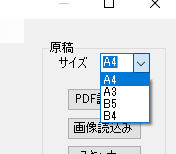 拡大OFFの例
拡大OFFの例
b-2.PDF読み込み PDFよりページ単位で画像として読み込み(複数ページ対応)、既存があり編集時は追加します。
 読み取り中
読み取り中
読み込みに失敗すると、パスワードを要求してきます。パスワードを設定すると再読み込みをします。
b-3.画像読み込み PNG・JPG・BMP・TIFなどに対応、既存があり編集時は追加します。
b-4.スキャナー イメージスキャナより画像として取り込み、既存があり編集時は追加します。
b-5.全削除 データをすべて削除します
c.表示
c-1.ページ 複数ページ時にページ切り替え用
c-2.拡大 拡大表示とページ全体表示の切り替え
 拡大ONの例
拡大ONの例
拡大時は、マウスにより移動やスクロールバーにより画面移動ができます
d.スタンプ 印鑑やサインにも対応
d-1.スタンプ一覧 押印の選択
d-2.編集 スタンプの編集を行います(2.スタンプの編集画面を参照)
d-3.押印 押印を開始します、ON後画像上で位置をマウスでしています
d-4.かすれ% 押印の擦れ具合(%)を設定
e-4.非透過% 押印の非透過度(%)を設定
e.出力
e-1.全ページ 複数ページの時に、全ページを出力、OFFの時は表示画面のみの出力
e-2.PDF出力 出力を開始します
e-3.作成後表示 出力即表示します
e-4.ロック ロックをかけると本ソフトで再読み込みができなくなります(押印や編集ができなくなります)。但し、他のソフトでのPDF表示はできます。
e-5.パスワード付加 PDFにパスワードを付加します。
e-6.印刷 直接印刷をします
-2.プルダウンメニュー
a.システム 将来用
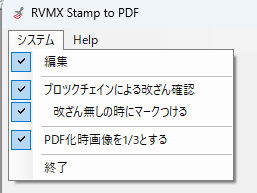
a-1.編集 簡易編集機能RVMX PDFへ押印Toolβ版(参考)へ簡易編集機能を追加を参照
a-2.ブロックチェインによる改ざん確認 PDFにブロックチェインを付加し、改ざんがあったかどうかを確認します
a-3.改ざん無しの時マークを付ける
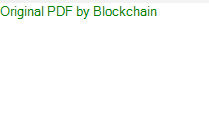
ブロックチェインによる改ざん確認がONされている状態で、PDFより読み込むとブロックチェインによる改ざん確認がされ、改ざんがないと判断すると
画面の左上に小さくOriginal PDF by Blockchaintこれは印刷時にも出てきます
a-4.PDF化時に画像を1/3 PDFのサイズを小さくするため、PDF化時に画像サイズを1/3とする
a-5.終了 本ソフトの終了
b.Help
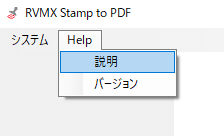
b-1.説明 本説明
b-2.バージョン ソフト情報
-2.スタンプの編集画面
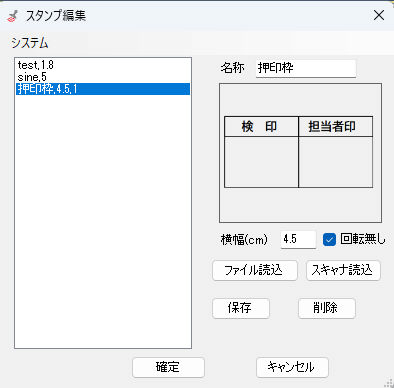 押印枠例
押印枠例
 サイン例
サイン例
a.登録スタンプ一覧 登録済みスタンプを選択します
b.名称 スタンプ名称、社印等
c.スタンプ画像
c-1.コンテキストメニュー 画像上でマウスの右ボタンクリックで出てきます
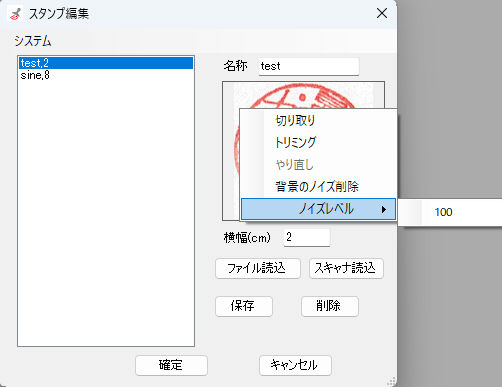
c-1-1.切り取り 指定エリアを切り取り
マウスで2点を指定すると、その範囲を切り取りします
c-1-2.トリミング 左上の色を元にトリミングします
c-1-3.やり直し 操作を一つ前へ戻す
c-1-4.背景のノイズを削除 背景は白を想定していますが、汚れなどを除去
c-1-5.ノイズレベル 背景のノイズを削除のレベル設定
d.横幅(cm) スタンプの横幅をcmで指定
b.回転無し スタンプの場合乱数で回転をさせますが、サインや押印枠などは回転させるとマズイので、回転無しとします
2.出力例
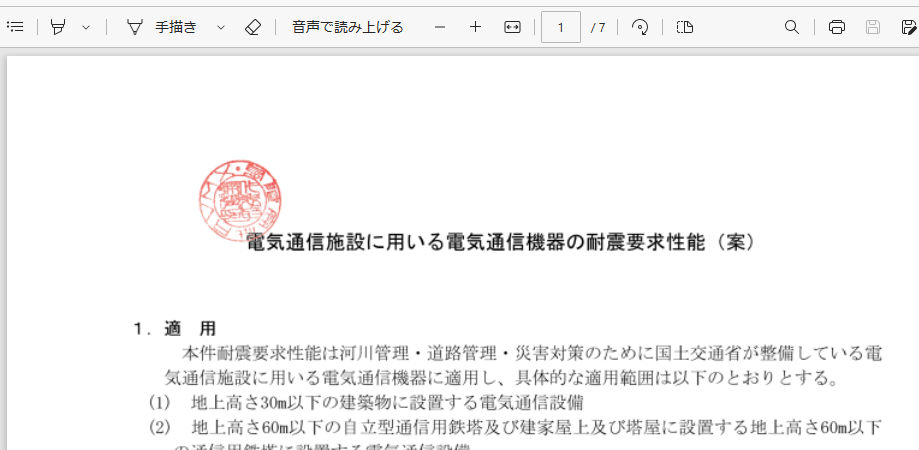 印鑑例
印鑑例
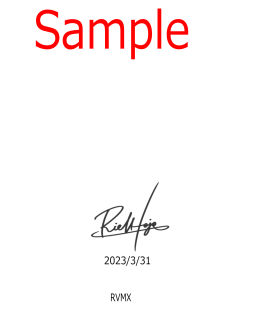 サイン例
サイン例
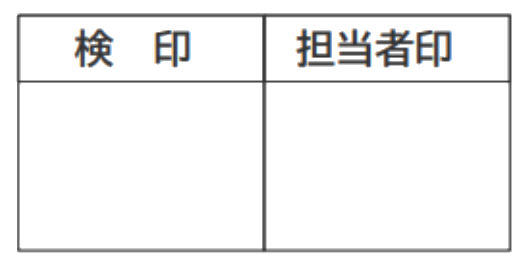 押印枠
押印枠
 押印枠+印鑑例
押印枠+印鑑例
3.その他
本機能は参考機能です。
4.関連リンク
-1.RVMX PDFへ押印Toolβ版(参考)へ簡易編集機能を追加
-2.RVMX PDFへ押印Toolβ版(参考)へブロックチェインによるオリジナル確認機能を試験追加
注意:.NetFrameWork4.72以上がインストールされている必要があります。
提供ソフトのQ&A
(有)RVMX



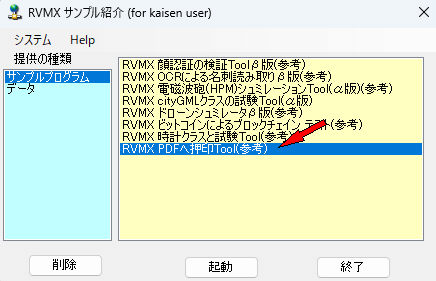
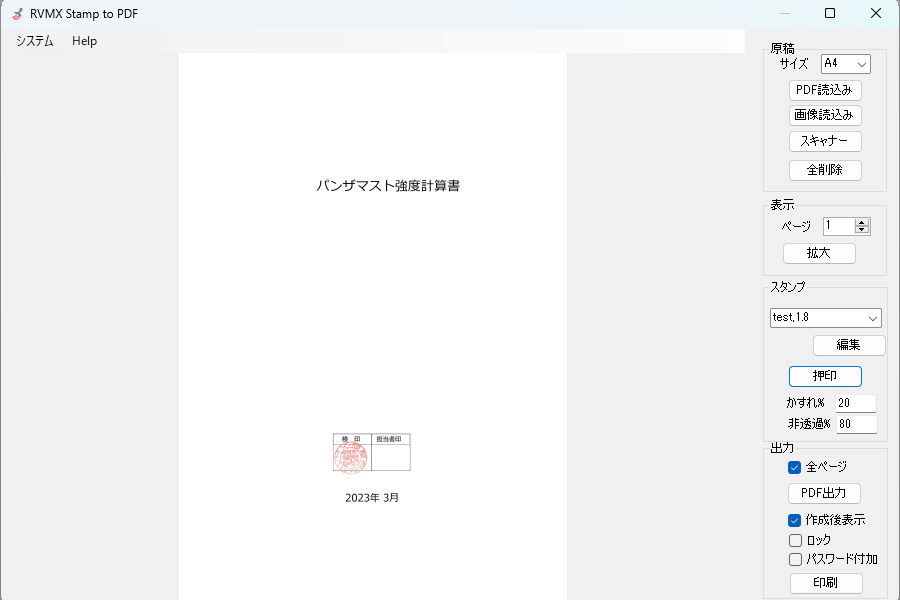

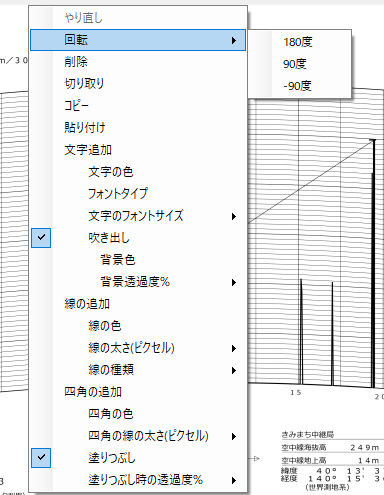
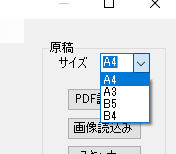 拡大OFFの例
拡大OFFの例 読み取り中
読み取り中 拡大ONの例
拡大ONの例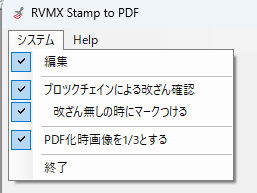
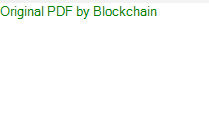
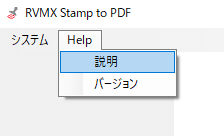
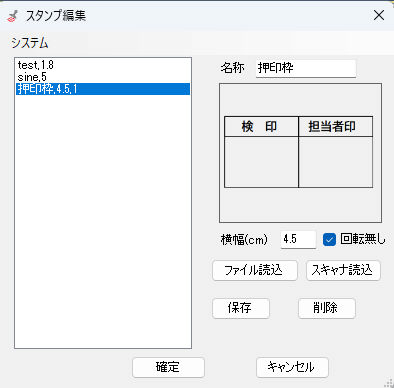 押印枠例
押印枠例 サイン例
サイン例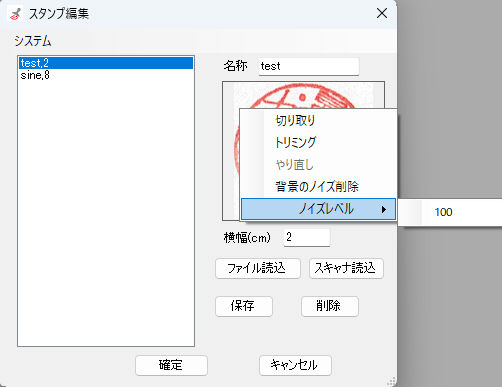
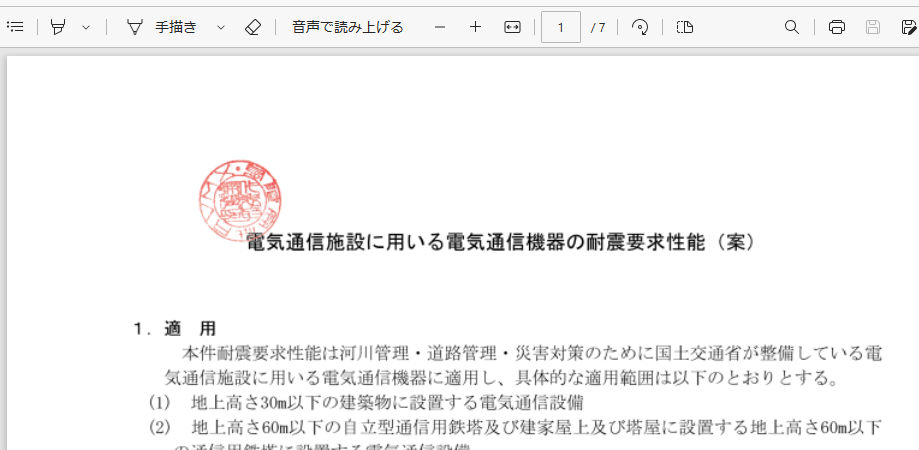 印鑑例
印鑑例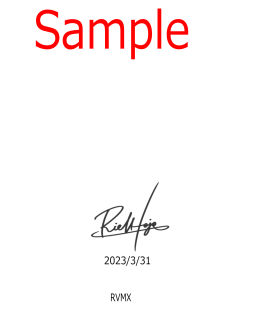 サイン例
サイン例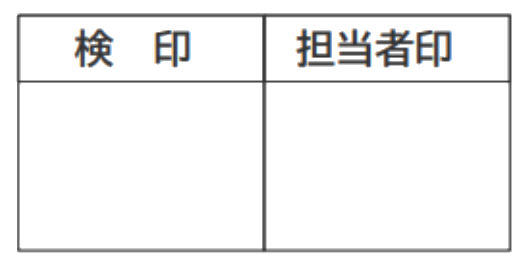 押印枠
押印枠 押印枠+印鑑例
押印枠+印鑑例